Confidențialitatea online este esențială, deoarece informațiile despre orice persoană sunt ușor accesibile. Twitter înțelege importanța acestui subiect, motiv pentru care oferă mai multe funcții axate pe confidențialitate. Una dintre ele este posibilitatea de a vă proteja tweet-urile. Cu toate acestea, dacă folosiți această funcție, veți observa o pictogramă de blocare lângă numele dvs. Cum pare îngrijorător, vă întrebați cum să eliminați lacătul de pe Twitter.
În acest articol, veți înțelege semnificația pictogramei lacătului. De asemenea, se arată cum să eliminați lacătul de pe Twitter. De asemenea, veți afla ce se întâmplă atunci când contul dvs. nu mai are un lacăt. Haideți să ne scufundăm în modul în care puteți elimina lacătul de pe contul dvs. de Twitter.
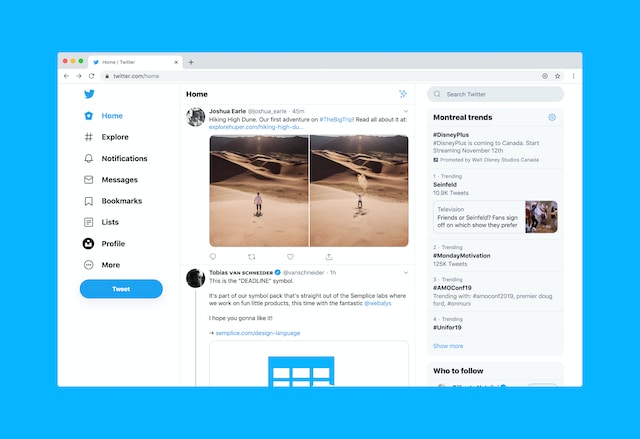
Cuprins
De ce are contul tău de Twitter un lacăt?
De ce în contul dvs. apare o pictogramă neagră de blocare lângă numele dvs.? De asemenea, cum puteți elimina lacătul de pe contul dvs. de Twitter? Haideți să înțelegem de ce vedeți în primul rând lacătul negru.
Nu, aceasta nu înseamnă că nu vă mai puteți accesa contul. Funcția de blocare vă oferă control asupra profilului dvs. și asupra postărilor de pe platformă. Atunci când apare pictograma lacăt, aceasta indică faptul că v-ați protejat tweet-urile.
Cu alte cuvinte, tweet-urile dvs. nu mai sunt publice. Ce înseamnă acest lucru? După cum probabil știți deja, Twitter are milioane de utilizatori. Atunci când activați protecția tweet-urilor, aceștia nu vă pot vedea tweet-urile. Cu alte cuvinte, postările dvs. nu vor apărea pe cronologia lor. Twitter nu va recomanda nici tweet-urile dvs.
Dacă nu mai aveți nevoie de protecția tweet-urilor, cel mai bine este să urmați pașii pentru a elimina lacătul din contul dvs. de Twitter. Iar dacă doriți un nou început, puteți, de asemenea, să ștergeți toate postările de pe X pentru a vă șterge complet profilul.
Cum să eliminați lacătul de pe contul de Twitter
Există mai multe soluții pentru a elimina lacătul de pe contul de Twitter. Cea mai simplă metodă este să o faceți cu orice browser web. Iată cum puteți elimina lacătul de pe Twitter:
- Vizitați Twitter dintr-un browser web la alegere.
- Conectați-vă la contul dumneavoastră.
- După conectare, faceți clic pe More (Mai multe). Acesta se află în bara laterală din stânga, în partea de jos a ecranului.
- Selectați Settings and Support (Setări și asistență). Se afișează un nou meniu.
- Faceți clic pe Settings and Privacy (Setări și confidențialitate).
- În fila Settings (Setări), căutați Privacy and Safety (Confidențialitate și siguranță ) și selectați-o.
- Sub Activitatea ta pe Twitter, vei găsi Audiență și Etichetare. Faceți clic pe această setare.
- În meniu, veți vedea Protect Your Tweets. Lacătul apare doar atunci când activați această setare. Faceți clic pe caseta de selectare pentru a debifa opțiunea.
În afară de eliminarea lacătului de pe contul de Twitter, mai există o altă setare care necesită atenția dumneavoastră. De asemenea, puteți face un pas mai departe - schimbați cine vă poate eticheta sub Etichetarea fotografiilor.
Activați Etichetarea fotografiilor dacă nu vă deranjează ca alți utilizatori să vă eticheteze în materialele lor media. Există două opțiuni - oricine vă poate eticheta sau numai cei care vă urmăresc. Modificați această setare în funcție de preferințele dumneavoastră.
De exemplu, dezactivați această setare dacă nu doriți ca conturi aleatorii să vă eticheteze în fotografiile lor. Sau, puteți oferi această posibilitate doar urmăritorilor dvs.
Veți primi o notificare ori de câte ori un utilizator vă etichetează în mediile sale. Poate deveni enervant dacă primiți etichete în fotografii irelevante, așa că decideți cu atenție. Dacă eliminarea lacătului de pe Twitter nu funcționează, contactați serviciul de asistență pentru clienți al platformei.

Cum să eliminați lacătul de pe Twitter Android?
Cum să scoți lacătul de pe contul tău de Twitter dacă ești în călătorie? Din fericire, platforma le permite utilizatorilor să facă acest lucru de pe smartphone. Iată șase pași despre cum să eliminați lacătul de pe Twitter Android:
- Deschideți aplicația Twitter de pe smartphone-ul dumneavoastră. Dacă nu aveți aplicația oficială, o puteți găsi în Google Play Store.
- Conectați-vă la contul dvs. de Twitter.
- Veți vedea fotografia dvs. de profil în partea stângă a ecranului. Atingeți această mică imagine pentru a deschide meniul de setări. Sau, puteți deschide acest meniu glisând de la stânga la dreapta.
- Acum, selectați Settings and Support (Setări și asistență ) și apăsați pe Settings and Privacy (Setări și confidențialitate).
- Deschideți audiența și etichetarea în cadrul activității dvs. pe Twitter.
- Atingeți opțiunea Protect Your Tweets (Protejați-vă Tweeturile). Glisorul din dreapta va trece de la albastru la gri. Acesta indică faptul că ați dezactivat această funcție.
La fel ca în cazul versiunii web, puteți modifica setările de etichetare a fotografiilor. Observi vreo schimbare după ce ai urmat pașii despre cum să elimini lacătul de pe contul tău de Twitter?
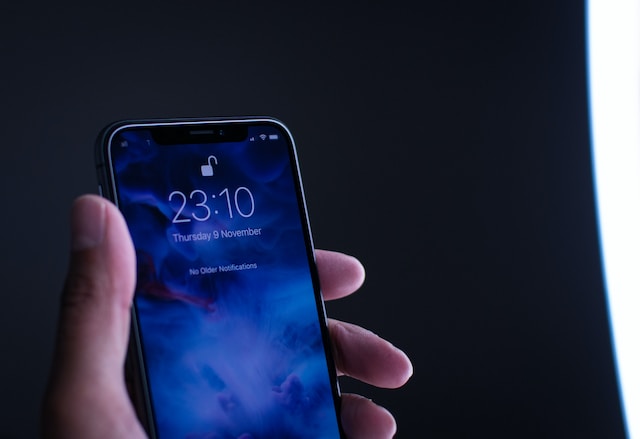
Cum să eliminați lacătul de pe Twitter iOS?
Dacă ai un iPhone sau un iPad, iată cum poți elimina lacătul de pe Twitter iOS:
- Dacă nu aveți aplicația Twitter, instalați-o din App Store.
- Introduceți datele de conectare la Twitter și deschideți pagina de start a contului dvs.
- La fel ca în ghidul Android, trebuie să apăsați pe fotografia de profil.
- Din bara de meniu, selectați Settings and Support (Setări și asistență).
- Alegeți Setări și confidențialitate și navigați la Confidențialitate și siguranță.
- Selectați Audiență și Etichetare. Deplasați cursorul pentru Protect Your Tweets pentru a-l dezactiva.
Dacă doriți să schimbați cine poate să vă eticheteze contul, puteți face acest lucru aici. A funcționat pentru dvs. scoaterea lacătului de pe contul dvs. de Twitter? Dacă răspunsul este nu, încercați să îl schimbați dintr-un browser.
Ce ar trebui să știți despre Cum să eliminați lacătul de pe Twitter?
Trebuie să știi câteva lucruri despre cum să scoți lacătul de pe contul tău de Twitter.
Există vreo cerere de follower la care nu ai răspuns în contul tău? Ar trebui să acceptați sau să respingeți aceste cereri înainte de a elimina pictograma de blocare. De ce? După ce vă faceți tweet-urile publice, platforma va ignora automat aceste cereri. Cererile dispar, iar utilizatorii trebuie să vă trimită din nou una.
Un alt aspect de reținut este că postările dvs. sunt acum publice. Protejându-vă tweet-urile, acestea sunt vizibile doar pentru utilizatorii Twitter care vă urmăresc contul. Acum, chiar dacă o persoană nu are un cont de Twitter, vă poate vedea postările.
Cum rămâne cu toate postările tale anterioare? Cu siguranță, nu-și vor pierde statutul protejat, nu? Nu, atunci când dezactivați funcția de protejare a tweet-urilor, totul devine public.

În primul rând, utilizatorii Twitter nu mai trebuie să trimită o cerere pentru a vă urmări. Aceștia vă pot vizita profilul și pot selecta "Follow" sau pot face același lucru din tweet-ul dumneavoastră. Tweeturile protejate sunt însoțite de linkuri permanente disponibile doar pentru cei care vă urmăresc. Acum, oricine vă vede postarea are acces la URL. Utilizatorii optează pentru tweet-uri protejate deoarece nimeni nu le poate retweet sau distribui. Făcându-vă profilul Twitter public, această restricție nu mai este aplicabilă.
Dacă veți căuta tweet-uri protejate pe Google sau pe alte motoare de căutare, nu le veți găsi. Acestea apar în căutările pe Twitter. Cu toate acestea, numai dacă sunteți autorul sau dacă utilizatorii vă urmăresc contul.
Atunci când vedeți un tweet popular, lăsarea unui răspuns este o practică standard. În cazul tweet-urilor protejate, răspunsul nu va fi vizibil pentru cei care nu vă urmăresc contul. Aceasta deoarece postarea dvs. este invizibilă pentru cei care nu vă urmăresc. Eliminând protecția Twitter, toată lumea vă poate vedea răspunsul.
Cum să eliminați lacătul de pe Twitter: Confidențialitate vs. implicare
De ce ar trebui să urmezi pașii despre cum să elimini lacătul de pe Twitter? Păstrarea contului public este mai bună pentru a crește raza de acțiune a tweet-ului tău. Dacă utilizatorii Twitter nu vă pot vedea tweet-urile, de ce vă vor urmări? Acestea sunt câteva dintre întrebările obișnuite pe care le vei avea înainte de a te întreba: "Cum să îndepărtezi lacătul de pe Twitter?".
Dar dacă ai o afacere sau ceva de genul acesta? Vizibilitatea este esențială, deoarece ajută la îmbunătățirea notorietății mărcii. Cu cât mai mulți utilizatori vă văd tweet-urile, cu atât este mai probabil ca aceștia să vă țină minte. În acest caz, mergeți până la capăt cu scoaterea lacătului de pe contul dvs. de Twitter.
În mod similar, atunci când utilizatorii postează tweet-uri relevante, trebuie să vă asigurați că răspunsurile dvs. sunt vizibile. Să spunem că o persoană se confruntă cu o problemă cu serviciul dvs. Le-ați cerut să vă contacteze răspunzând la tweetul lor. Cu toate acestea, nu vor vedea niciodată răspunsul tău dacă nu te urmăresc. În acest caz, să știi cum să elimini lacătul de pe contul tău de Twitter are sens.
Profilurile publice facilitează interacțiunea cu publicul dumneavoastră țintă. De asemenea, tweet-urile protejate înseamnă că utilizatorii trebuie să trimită o cerere pentru a vă urmări. Un pas suplimentar la acest proces va îndepărta unele persoane de la profilul dvs. de Twitter. Dacă doriți ca alți utilizatori să vă urmărească cu ușurință, să știți cum să scoateți lacătul de pe contul dvs. de Twitter este un lucru bun.
Dar dacă doriți să obțineți feedback pentru a vă îmbunătăți produsele și serviciile? Din nou, puteți vedea care sunt dezavantajele protejării tweet-urilor dumneavoastră. Doar persoanele care vă urmăresc contul vă vor vedea postările. Chiar dacă alți utilizatori Twitter folosesc produsele și serviciile dvs., nu vor afla niciodată despre tweet-ul dvs. Cu ajutorul modului de a elimina lacătul de pe contul dvs. de Twitter, veți evita aceste probleme.
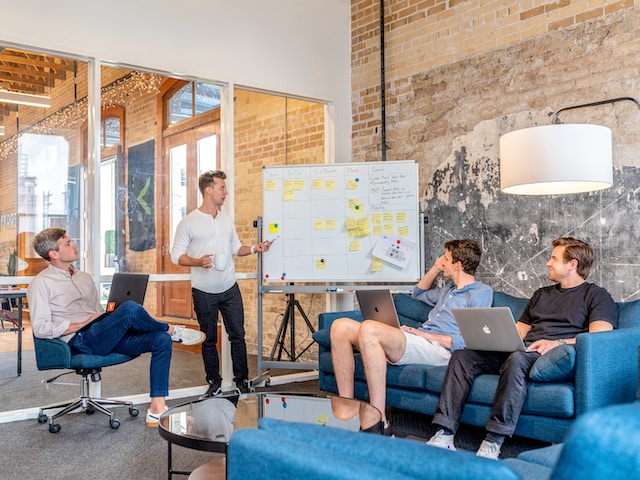
Scoaterea lacătului de pe Twitter reduce numărul de urmăritori?
Motivul protejării tweet-urilor a fost acela de a menține controlul asupra platformei. Cu toate acestea, decideți să vă faceți profilul public. Îți pierzi adepții după ce urmezi instrucțiunile despre cum să elimini lacătul de pe Twitter? Din fericire, nu face nicio diferență pentru această măsurătoare.
Cum să eliminați lacătul de pe Twitter: Pictograma de blocare vs. Cont blocat
Este de înțeles de ce există această confuzie. Asociați o pictogramă de blocare cu un cont blocat. Cu toate acestea, aceste două terminologii sunt diferite pe platformă. De asemenea, soluțiile privind modul de eliminare a lacătelor de pe Twitter și a conturilor blocate diferă semnificativ.
De exemplu, încercați să vă conectați la contul dvs. de mai multe ori. Cu toate acestea, nu ați reușit să obțineți acces deoarece numele de utilizator sau parola erau incorecte. Nu puteți intra în contul dvs. nici măcar după ce ați introdus datele de conectare corecte.
În acest caz, este vorba despre o blocare temporară. Este o măsură de siguranță implementată de Twitter pentru a se asigura că numai dvs. vă accesați contul. Uneori, hackerii cu parole mai vechi pot încerca să se conecteze la profilul dvs.
În această situație, trebuie să așteptați o oră pentru a elimina blocarea temporară. După această perioadă, dacă introduceți detaliile corecte, veți avea acces. Ce se întâmplă dacă după o oră tot nu vă puteți conecta? Dacă ați utilizat aplicații terțe pentru Twitter, dezactivați-le. Încercați din nou după o oră și verificați dacă funcționează.
În caz contrar, va trebui să contactați serviciul de asistență pentru clienți al Twitter. În timp ce vorbiți cu un agent, menționați orice aplicații terțe cu acces la contul dvs.
De asemenea, contul dvs. poate fi blocat dacă Twitter suspectează că contul dvs. este un robot. În acest caz, veți primi o notificare cu privire la blocare. Va trebui să vă verificați adresa de e-mail sau numărul de telefon pentru a redobândi accesul. Există, de asemenea, opțiunea de a completa reCAPTCHA.

Dacă automatizați anumite funcții, cum ar fi unfollowing în masă, încălcați regulile Twitter. Ca urmare, platforma ia măsuri împotriva contului dvs. și aplică o interdicție din umbră. Trebuie să așteptați până la trei zile pentru ca blocarea temporară să dispară.
Ce trebuie să faceți după ce ați îndepărtat simbolul lacătului?
Trebuie să știți că platforma nu vă protejează automat tweet-urile. Se începe ca un cont public. Dacă activați protecția tweet-urilor, trebuie să urmați instrucțiunile despre cum să scoateți lacătul de pe Twitter.
Poate că motivul pentru care ați folosit protecția Tweet a fost doar pentru a vă pune postările la dispoziția celor care vă urmăresc. Așadar, ce pași ar trebui să urmați după ce ați parcurs modul de înlăturare a lacătului de pe contul dvs. de Twitter? După cum s-a subliniat mai devreme în acest articol, toată lumea vă poate vedea tweet-urile odată ce deveniți public. Uneori, este posibil să aveți mai multe postări irelevante. Derularea prin profilul dvs. pentru a găsi aceste tweet-uri este o pacoste. Din fericire, nu trebuie să petreceți ore întregi cu TweetDelete. Folosiți filtrul încorporat pentru a găsi și șterge toate aceste postări cu câteva clicuri. Refaceți-vă profilul Twitter înainte de a-l face public astăzi!










